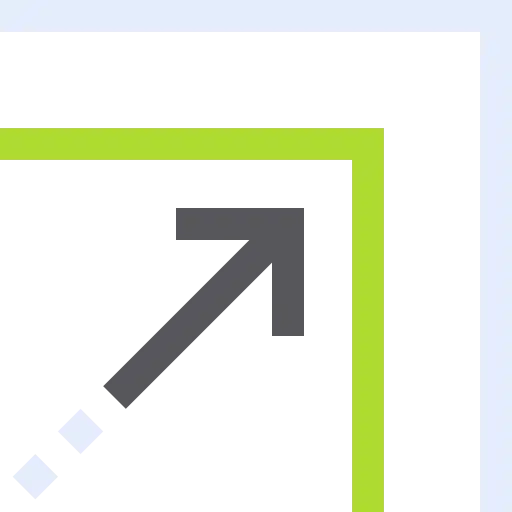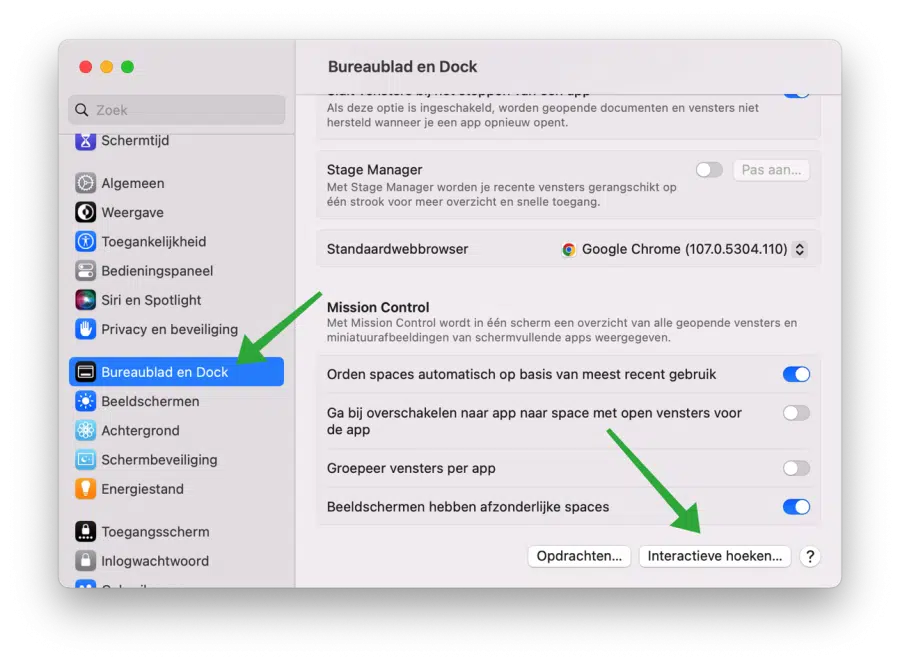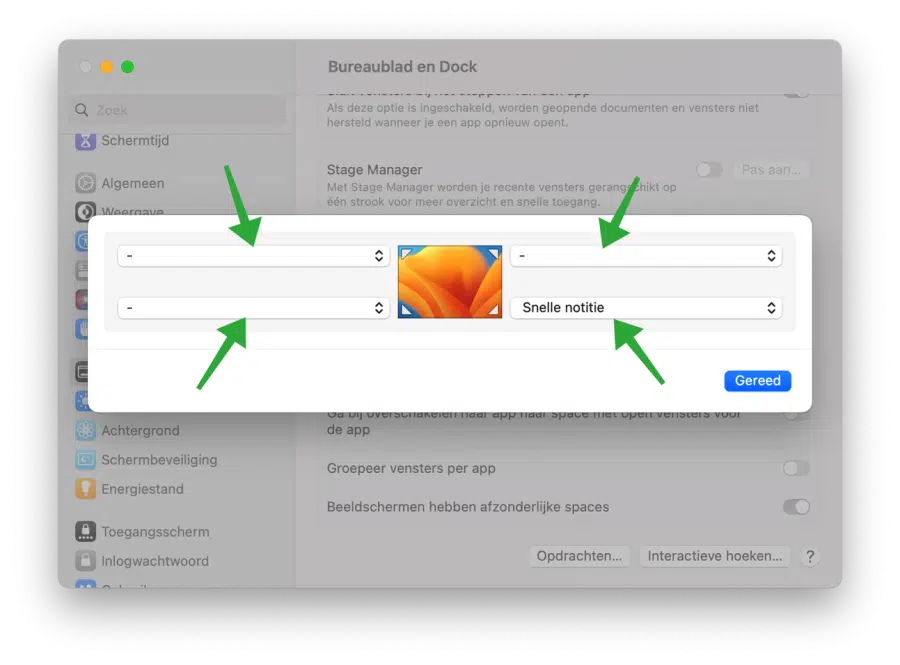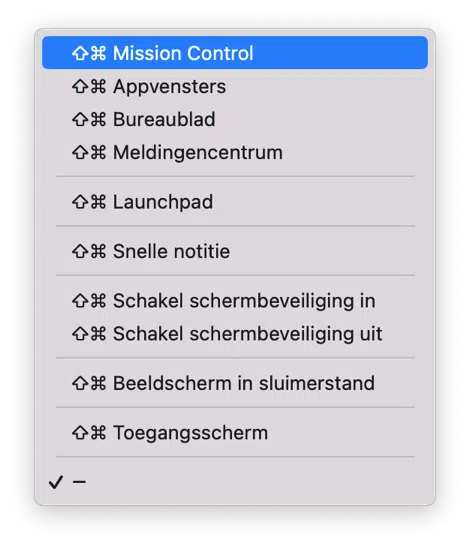macOS contiene funciones que mejoran significativamente el trabajo con una computadora Mac. Hay rincones interactivos disponibles para agilizar el trabajo con una Mac.
Los rincones interactivos permiten realizar ciertas funciones directamente en su Mac. Esto funciona arrastrando el cursor del mouse a una esquina determinada de la pantalla manteniendo presionada o sin una tecla de función. Entonces aparecerá una ventana o la acción se realizará inmediatamente.
Con las esquinas interactivas, puedes hacer que macOS realice inmediatamente las siguientes acciones cuando mueves el mouse a la esquina establecida.
- Realizar el control de la misión.
- Mostrar ventanas de aplicaciones.
- Mostrar el escritorio.
- Centro de notificaciones abierto.
- Ejecute la plataforma de lanzamiento.
- Crea una nota rápida.
- Habilite o deshabilite instantáneamente el protector de pantalla.
- Pon la pantalla en modo de suspensión.
- Visualice inmediatamente la pantalla de acceso.
Para habilitar las esquinas interactivas debes asignar una de las acciones anteriores a una esquina específica. Así es como funciona.
Configurar ángulos interactivos en macOS
Para habilitar las esquinas interactivas, abra la configuración del sistema. En la configuración del sistema, haga clic en "Escritorio y Dock" y luego en "Esquinas interactivas" en la parte inferior derecha.
Ahora puede habilitar esquinas interactivas asignando una acción a una esquina específica.
Puedes asignar una acción específica a cada esquina. Si luego mueve el mouse a esta esquina, se realizará la acción.
Ahora puedo imaginar que no siempre se debe realizar una acción al mover el cursor del mouse en un ángulo determinado. Supongamos que asigna un protector de pantalla a la esquina inferior derecha y se ejecutará cada vez que mueva el cursor del mouse a esta esquina, algo que quizás no desee.
Para evitar que se realice una acción inmediatamente en una esquina, también puedes asignar teclas de función a esta esquina. Para ello, seleccione una acción en una esquina determinada y mantenga presionada simultáneamente una tecla de función; también pueden ser varias teclas de función.
Si selecciona una acción de la lista y, por ejemplo, mantiene presionado el botón SHIFT + CMD, verá que estas teclas de función aparecen delante de la acción en la lista. Ahora seleccione la acción con estas teclas de función presionadas y la acción en el futuro solo se ejecutará si se mueve a esta esquina interactiva con las teclas de función presionadas.
Lea también: 30 consejos para acelerar tu Mac.
Espero haberte informado con esto. ¡Gracias por leer!